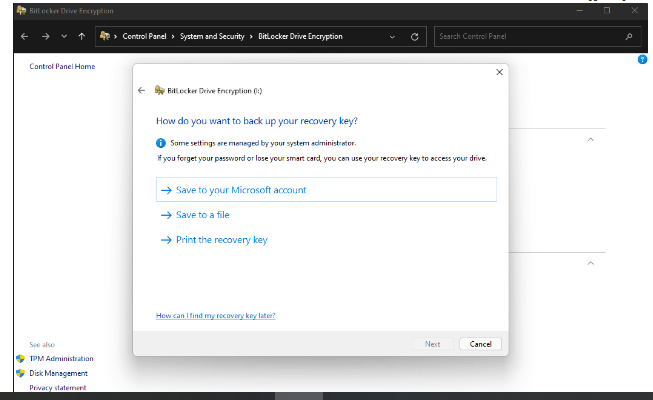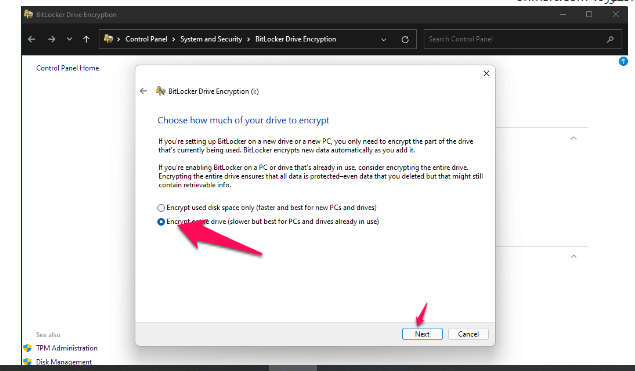Comment chiffrer rapidement un disque dur sous Windows 11
Le chiffrement des disques durs sous Windows 11 est simple et rapide, et voici comment procéder.
1. Dans le menu de recherche, localisez BitLocker Administration et activez-le.
2. Accédez à Panneau de configuration > Gérer BitLocker.
3. Cliquez sur Activer BitLocker après avoir sélectionné le disque que vous souhaitez chiffrer.
4. Choisissez comment vous souhaitez verrouiller ou déverrouiller le lecteur.
5. Sélectionnez un emplacement pour enregistrer la clé de récupération (Compte Microsoft, Enregistrer dans un fichier, etc.)
En matière de cryptage des données, l'utilisation d'un mot de passe ne suffit pas toujours ; Les pirates trouveront toujours un moyen d'accéder à vos données. Maintenir une sécurité adéquate des données peut sembler une tâche difficile.
La bonne nouvelle est que BitLocker peut être utilisé pour protéger vos données sur des disques durs principaux ou de sauvegarde. Les données sur les disques durs internes et externes peuvent être protégées avec BitLocker.
BitLocker peut déterminer s'il existe des risques de sécurité pendant le processus de démarrage de votre ordinateur, et pas seulement après le démarrage de Windows 11.
Chiffrez vos données
Voilà ce que vous devez faire.
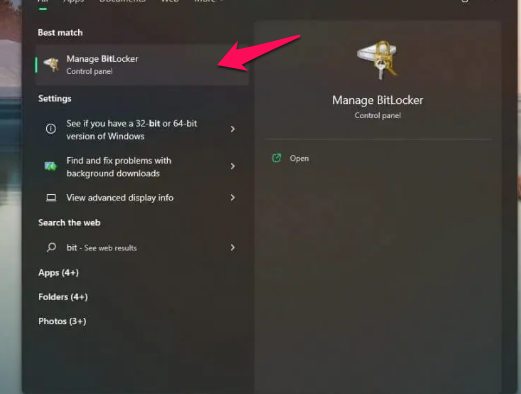
Comment chiffrer rapidement un disque dur sous Windows 11
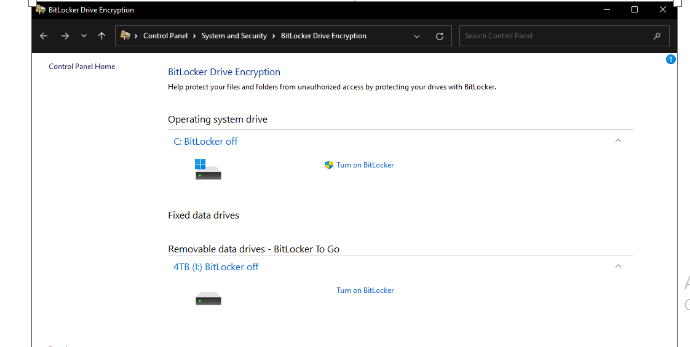

1. Ouvrir Gestion BitLocker (via le panneau de contrôle)
2. De là, vous devez sélectionner le lecteur et cliquer sur Activez BitLocker pour le protéger
3. Choisissez si vous souhaitez utiliser un mot de passe ou une carte à puce pour verrouiller et déverrouiller le disque.
4. Sélectionnez un emplacement pour stocker votre clé de récupération au cas où vous oublieriez votre mot de passe. Vous pouvez enregistrer la clé de récupération sur votre compte Microsoft, l'enregistrer dans un fichier ou l'imprimer.
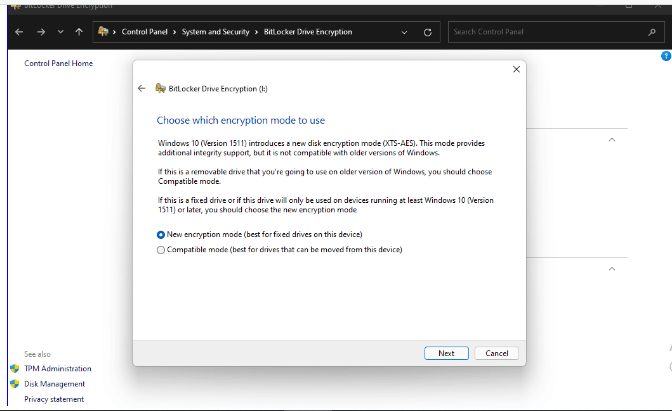
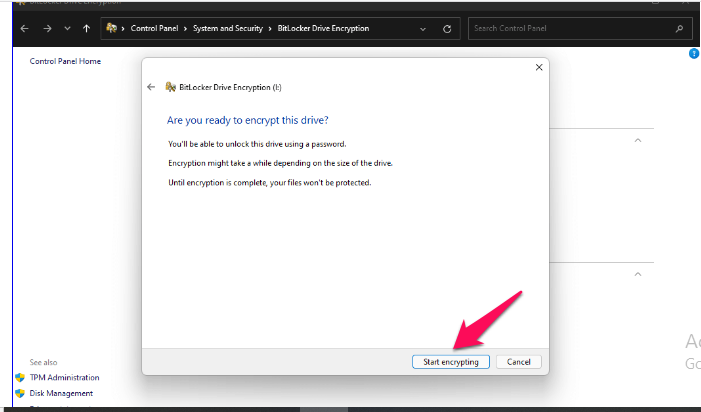
5. Ensuite, indiquez si vous souhaitez protéger l'intégralité du disque ou uniquement l'espace utilisé. Cela affectera la rapidité avec laquelle le disque fonctionnera après son chiffrement.
6. Maintenant, vous devez choisir le mode de cryptage que vous souhaitez utiliser.
7. Terminé, cliquez sur Lancer le chiffrement . Pour commencer à coder.
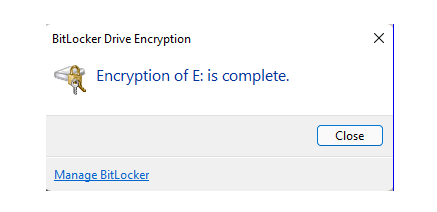
Comment chiffrer rapidement un disque dur sous Windows 11
Windows va maintenant chiffrer votre disque dur. Seuls ceux qui ont le mot de passe pourront accéder au disque après cela.
Lorsque vous connectez le lecteur à un appareil Windows 11, Windows vous demandera un mot de passe avant de déverrouiller l'appareil. Cette fonctionnalité n'est pas limitée à Windows 11 ; Le mot de passe est toujours requis pour les ordinateurs avec Windows XP et versions antérieures.
Le cryptage des données, bien sûr, réduit la vitesse à laquelle vous pouvez accéder à votre disque et transférer des informations vers et depuis celui-ci.
D'un autre côté, la partie mentale que vous gagnerez en sachant que vos données sensibles ne tomberont pas entre de mauvaises mains peut valoir le risque.
Si vous souhaitez en savoir plus sur BitLocker, accédez à Documentation BitLocker dans l'ensemble de Microsoft , qui inclut des détails sur la configuration de BitLocker avec divers lecteurs et systèmes d'authentification.
Il est possible que vous utilisiez déjà BitLocker sans être reconnu par celui-ci. Si vous êtes connecté avec un compte Microsoft, les nouvelles machines Windows avec un TPM ont BitLocker activé par défaut. Lors de l'authentification, tout se passe en arrière-plan, où le TPM permet à BitLocker de vérifier votre identité avec votre mot de passe Windows. Vos fichiers sont cryptés jusqu'à ce que vous vous connectiez.
Avez-vous des disques durs chiffrés ? S'il vous plaît partager vos pensées dans les commentaires.